有时候我们因为操作需求要暂时关闭windows11防火墙,但是一些新手用户不知道怎么操作,首先我们点击windows11桌面右下角的盾牌图标,然后打开防火墙和网络保护,接着点击网络选项,找到防火墙选项,关闭下方的开关即可,这样操作后我们就成功关闭了windows11防火墙哦。
windows11关闭防火墙教程分享
1、打开安全中心,桌面右下方盾牌图标
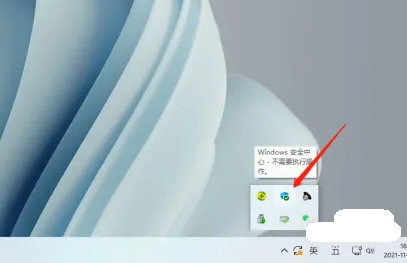
2、进入防火墙和网络保护
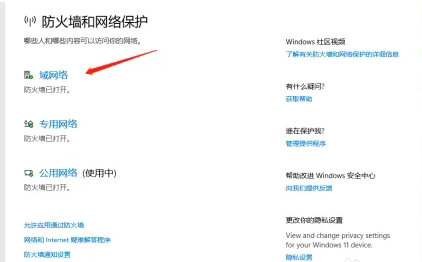
3、进入网络,分别进入域网格、专用网络和公用网络
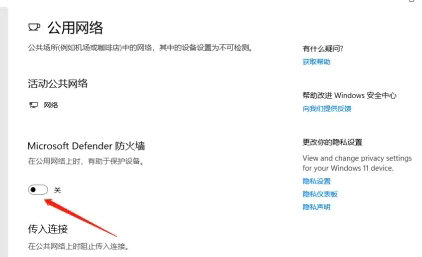
4、关闭防火墙,在防火墙的下方,点击关闭即可
相关阅读
热门教程
最新教程